
|
|
|
カテゴリ:音楽
すごいですねー
Amazonは。 注文した翌日に届きました JUJUのアルバム~ で、仕事から帰って いつもはPCに詳しい新宿の社長に焼いてもらうんですけど 今回は自分でがんばってみようかと悪戦苦闘 私のPCにあるWindows Media Playerで 簡単に出来るって社長に聞いたんだけど 機械音痴の私にはさっぱり なんだか拡張子を変えれば良いんだとか あーこれか! MP3で良かったんだっけ。。。 取り込み~からのCD-R焼き~!! 早速カーステで聴いてみよぉ! 「し~~~ん」 出来ないじゃん やっぱ私には無理。明日社長んとこ持ってこー でも、もうちょっとだけ・・・ んでネットでいろいろ検索して・・・難し過ぎぃぃ なんとなく、こんな感じ??って おぉ~!カーステで聴けてるぅ~!やったね ってことで、メモ代わりに書きとめておくことにしました 私の使用しているMediaPlayerは12です。 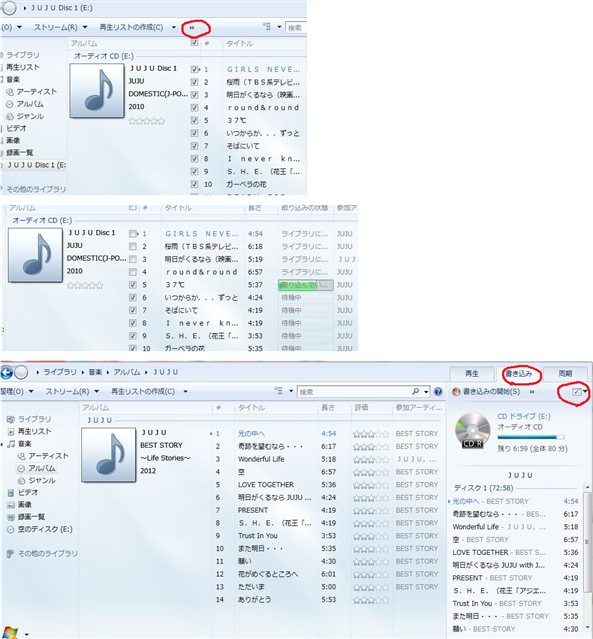 まずはMediaPlayerから音楽CDを取り込む この時 再生リストの作成(c)の横に下向きの矢印があって、 その隣に右向きの矢印が出るのでそこをクリックすると CDの取り込み 取り込みの設定→ ってあります。 この取り込みの設定→をクリックすると 形式→ Windows Mediaオーディオ Windows Mediaオーディオプロ Windows Mediaオーディオ(可変ビットレート) Windows Mediaオーディオロスレス MP3 WAV(無損失) って出ます。 頭にチェックボックスがあるので MP3かWAVにチェック これは聴く側の機械が対応しているかどうかとかあるようですけど 私にはよー分からんです。 MP3を選択した場合は 形式の下の 音質→ で〇kbpsを選択します。 128では音質が悪いそうで160とか192が良いとか?? これも私にはよー分からんので私はWAVを選択しました。 そしたら音質は→1411.2Kbps(最高音質)で固定されました。 で、そのままCDの取り込みをクリック ライブラリに取り込んでいます・・・ってなって完了まで待ち 音楽CDを取り出します。 次に空のCD-Rを入れて 右上、「書き込み」のタブをクリック 音楽のアーティストでもアルバムでも録りたい音楽が入ってるとこを選んで お目当てのリストをクリック 右側に曲目リストが出てきたら 左にあるアーティストのリストを右クリック ※パッケージか音符 再生(P) 次に再生(N) 追加(T) と並んでるので 追加(T)を選ぶと 再生リスト(P) 書き込みリスト(B) 同期リスト(S) と並んでるので 書き込みリストを選ぶと 一番下の画のように右側に曲名が出ます。 で、これが一番分かりずらかった 右上の「再生」「書き込み」「同期」と並んでるダブの更に右に 四角いチェックボックス マウスを持っていくと「書き込みオプション」と出ます。 リストの非表示(L) 書き込み後にディスクを取り出す(E) データーCDまたはDVD(D) オーディオCD(A) とあるので オーディオCD(A)にチェック これがデーターCDまたはDVDにしちゃうとカーステじゃ聴けないとか。 んで、「書き込み開始」をクリック 完了 ですです。 こんな簡単なこと!と思う方も多いかと思いますが なんせホンマ お気に入りの記事を「いいね!」で応援しよう
Last updated
Nov 14, 2012 11:52:46 PM
コメント(0) | コメントを書く
[音楽] カテゴリの最新記事
|
|